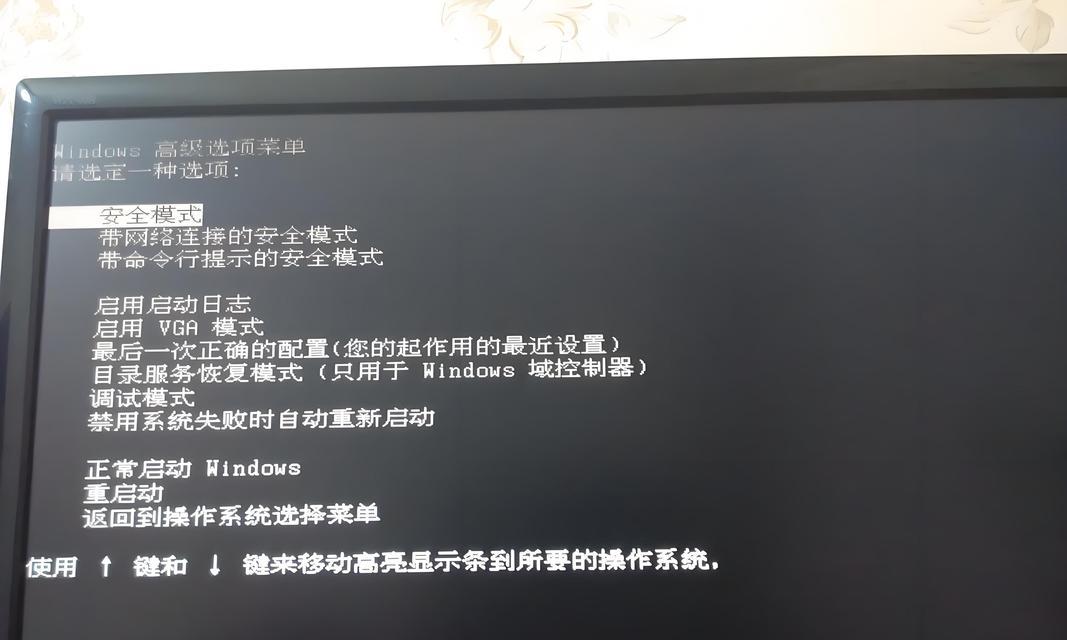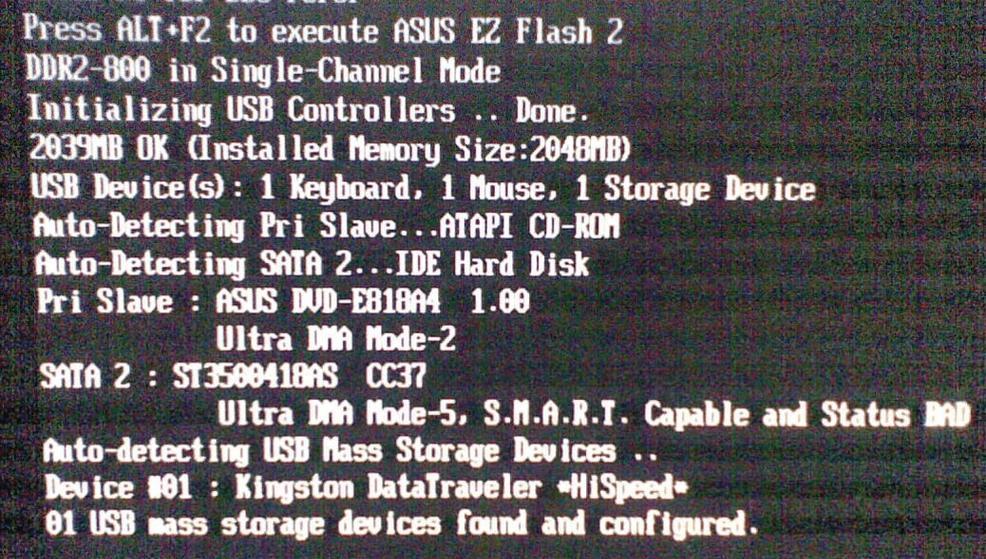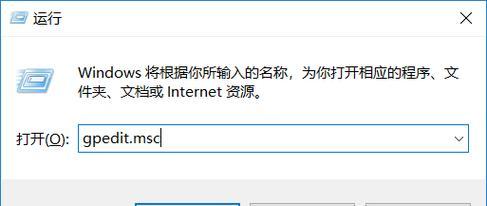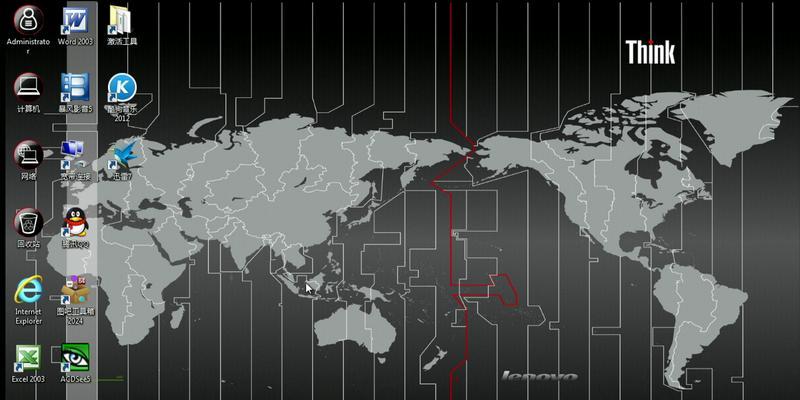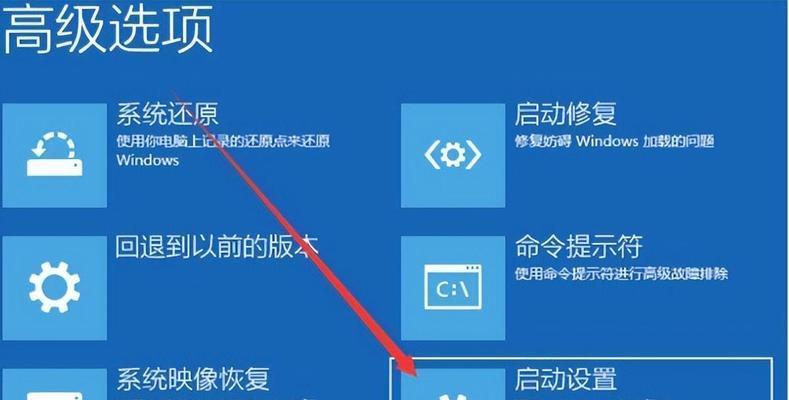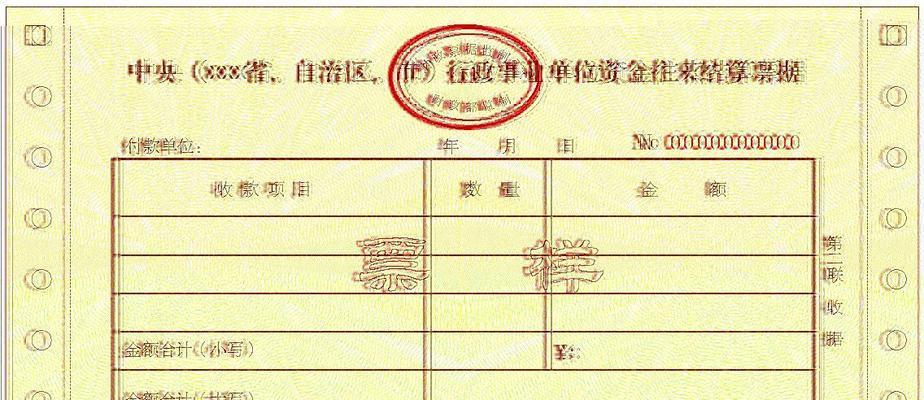电脑桌面是我们日常工作和学习的重要工具,然而有时候我们可能会遇到一些显示错误的问题。这些问题可能会影响我们的工作效率和用户体验。本文将介绍一些常见的电脑桌面显示错误状态及其解决方法,帮助读者更好地解决这些问题。
无法显示桌面图标
当我们打开电脑,发现桌面上的图标都消失了,这可能是由于桌面图标被隐藏导致的。我们可以通过右键点击桌面,选择“查看”选项,并确保“显示桌面图标”选项已经勾选。
桌面背景无法更改
如果我们尝试更改桌面背景时发现无效,首先要检查一下我们是否有管理员权限。如果没有管理员权限,我们就无法更改桌面背景。此外,还要确保所选的背景文件没有被删除或损坏。
分辨率不匹配
有时候我们连接到外部显示器后,发现显示器的分辨率不匹配。这时我们可以尝试在显示设置中手动调整分辨率,或者更新显卡驱动程序来解决这个问题。
图标错位或重叠
当我们的桌面图标出现错位或重叠时,可以尝试右键点击桌面,选择“刷新”选项,或者调整图标的自动排列方式,来解决这个问题。
任务栏不显示
如果我们的任务栏突然不显示了,可以尝试按下“Ctrl+Shift+Esc”组合键来打开任务管理器,然后在“进程”选项卡中结束“Explorer.exe”进程,并重新启动它。这一般可以恢复任务栏的正常显示。
桌面上出现异常图像
有时候我们的桌面上会出现一些异常的图像,例如花屏、闪烁等。这可能是由于显卡驱动程序问题引起的。我们可以尝试更新显卡驱动程序或降低显示效果来解决这个问题。
无法拖动桌面图标
如果我们无法通过鼠标拖动桌面图标,可以尝试右键点击桌面,选择“查看”选项,并确保“锁定项目位置”选项未被勾选。此外,也可以尝试重新启动电脑以解决这个问题。
无法使用快捷键
有时候我们的桌面快捷键无法使用,可能是因为快捷键被其他程序占用了。我们可以通过打开“任务管理器”来结束占用快捷键的程序,或者重新设置快捷键来解决这个问题。
桌面文件丢失
如果我们的桌面文件突然丢失了,可以尝试在文件资源管理器中查找“C:\Users\用户名\Desktop”文件夹,看看文件是否在该位置。如果不在,我们可以尝试通过数据恢复软件来找回丢失的文件。
字体显示异常
当我们的桌面字体显示异常,例如模糊或不清晰时,可以尝试调整显示设置中的字体大小或清晰度来解决这个问题。
无法创建新文件夹
如果我们在桌面上无法创建新文件夹,可以尝试右键点击桌面,选择“新建”选项,并确保“文件夹”选项可用。如果不可用,可能是由于权限设置或系统错误导致的。
显示器黑屏
当我们的显示器突然变黑,无法显示桌面内容时,首先要检查一下显示器是否连接正常。如果连接正常,可以尝试重新启动电脑或更新显卡驱动程序来解决这个问题。
桌面图标闪烁
有时候我们的桌面图标会闪烁不停,这可能是由于桌面图标缓存损坏导致的。我们可以尝试在“任务管理器”中结束“explorer.exe”进程,并在“文件”菜单中选择“新任务”,输入“explorer”并回车来重新启动桌面。
无法打开文件或文件夹
如果我们的桌面上的文件或文件夹无法打开,可以尝试右键点击文件或文件夹,选择“属性”选项,并确保该文件或文件夹未被设置为只读。此外,也可以尝试通过修复磁盘错误或重新安装相关程序来解决这个问题。
无法显示桌面背景图
当我们设置好了桌面背景图后却无法显示时,可以尝试重新设置桌面背景或更新显卡驱动程序来解决这个问题。
电脑桌面显示错误是一个常见的问题,但通过学习一些解决方法,我们可以轻松地排除这些问题。通过本文提供的解决方法,希望读者能够更好地解决电脑桌面显示错误,并获得更好的使用体验。